Bagaimana cara membuat banyak nama dari pilihan di Excel?
Jika Anda memiliki rentang data yang berisi beberapa kolom dan baris, sekarang, Anda perlu membuat beberapa nama rentang berdasarkan label kolom dan baris ini. Biasanya, sebagian besar dari kita dapat membuat nama satu per satu, tetapi, jika Anda terbiasa dengan Excel, dengan fitur Buat dari Pilihannya, Anda dapat membuat nama dengan judul baris dan kolom sekaligus.
Buat beberapa nama dari pilihan dengan fitur Buat dari Pilihan
 Buat beberapa nama dari pilihan dengan fitur Buat dari Pilihan
Buat beberapa nama dari pilihan dengan fitur Buat dari Pilihan
Misalkan Anda memiliki rentang data berikut, dan sekarang Anda dapat membuat nama rentang berdasarkan label kolom kiri dan label baris atas dengan langkah-langkah berikut:
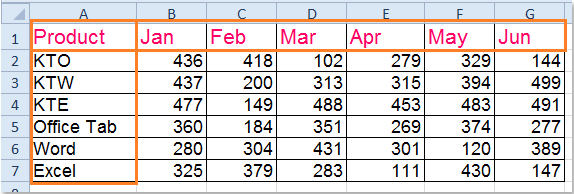
1. Pilih rentang data dari kiri atas ke kanan bawah yang ingin Anda buat nama, A1: G7 dalam contoh ini.
2. Dan kemudian klik Rumus > Buat dari Seleksi, lihat tangkapan layar:
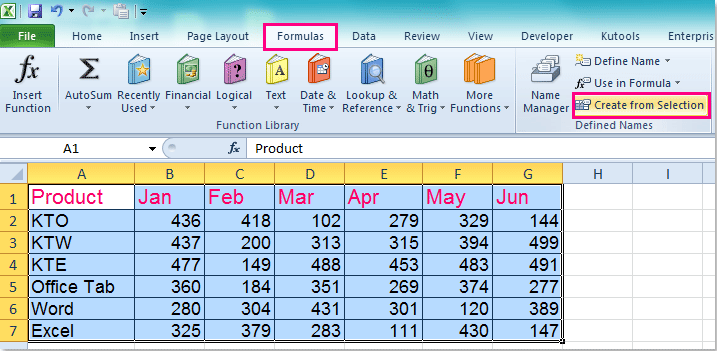
3. Dan di Buat Nama dari Pilihan kotak dialog, centang label yang Anda inginkan untuk membuat nama berdasarkan. Dalam contoh ini, label berada di baris atas dan kolom kiri sel yang dipilih, lihat tangkapan layar:
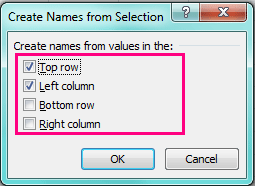
4. Lalu klik OK tombol untuk menutup dialog, dan nama telah dibuat sekaligus. Anda bisa pergi ke nama Box (di samping bilah rumus) untuk memeriksa nama.
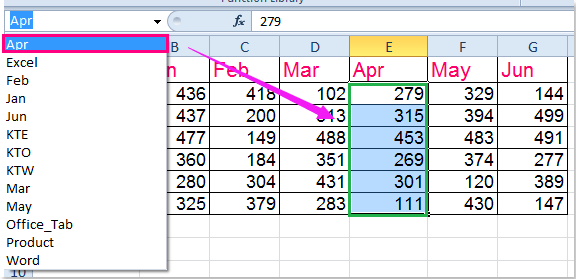
Note: Jika label berisi spasi atau karakter tidak valid lainnya, seperti & atau #, label akan diganti dengan garis bawah.
Artikel terkait:
Bagaimana cara membuat rentang nama dinamis di Excel?
Bagaimana cara membuat daftar rentang bernama di Excel?
Alat Produktivitas Kantor Terbaik
Tingkatkan Keterampilan Excel Anda dengan Kutools for Excel, dan Rasakan Efisiensi yang Belum Pernah Ada Sebelumnya. Kutools for Excel Menawarkan Lebih dari 300 Fitur Lanjutan untuk Meningkatkan Produktivitas dan Menghemat Waktu. Klik Di Sini untuk Mendapatkan Fitur yang Paling Anda Butuhkan...

Tab Office Membawa antarmuka Tab ke Office, dan Membuat Pekerjaan Anda Jauh Lebih Mudah
- Aktifkan pengeditan dan pembacaan tab di Word, Excel, PowerPoint, Publisher, Access, Visio, dan Project.
- Buka dan buat banyak dokumen di tab baru di jendela yang sama, bukan di jendela baru.
- Meningkatkan produktivitas Anda sebesar 50%, dan mengurangi ratusan klik mouse untuk Anda setiap hari!
